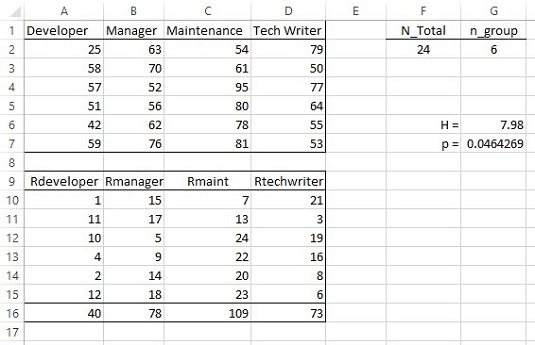Az Excel tudja, hogyan segíthet, ha kettőnél több mintával rendelkezik. A FarKlemt Robotics, Inc. felmérést végez alkalmazottainál a munkájukkal való elégedettségükről. Arra kérik a fejlesztőket, menedzsereket, karbantartókat és műszaki írókat, hogy értékeljék a munkával való elégedettséget egy 1-től (legkevésbé elégedett) 100-ig (legelégedettebb) terjedő skálán.
Minden kategóriában hat alkalmazott van. Az alábbi képen egy táblázat látható az A–D oszlopok 1–7. soraiban található adatokkal. A nullhipotézis az, hogy a minták mindegyike ugyanabból a sokaságból származik. Az alternatív hipotézis az, hogy nem.
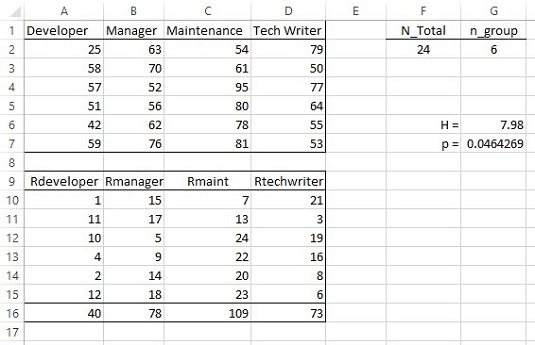
A Kruskal–Wallis egyirányú varianciaanalízis.
A megfelelő nem-paraméteres teszt a Kruskal-Wallis egyirányú varianciaanalízis. Kezdje azzal, hogy mind a 24 pontszámot rangsorolja növekvő sorrendbe. Ismét, ha a nullhipotézis igaz, a rangokat nagyjából egyenlően kell elosztani a csoportokban.
A statisztika képlete a következő

N az összes pontszám, n pedig az egyes csoportokban elért pontszámok száma. Az egyszerűség kedvéért minden csoportban ugyanannyi pontszámot kell megadni, de ez nem szükséges ehhez a teszthez. R a csoport rangsorainak összege. H megközelítőleg khi-négyzetként oszlik el, ahol df = a csoportok száma – 1, ha minden n nagyobb, mint 5.
Visszatekintve a képre, az adatok rangsorai az A–D oszlopok 9–15. sorában találhatók. A 16. sor az egyes csoportok rangsorainak összegét tartalmazza. Határozza meg az N_Total értéket az F2 cellában lévő érték neveként, vagyis az összes pontszámot. Határozza meg az n_group értéket a G2-ben, vagyis az egyes csoportokban elért pontszámok számának neveként.
A H kiszámításához írja be
=(12/(N_Össz*(N_Össz.+1)))*(SUMSQ(A16:D16)/n_csoport)-3*(N_Össz.+1)
a G6 cellába.
A hipotézisvizsgálathoz írja be a következőt:
=CHISQ.DIST.RT(G6,3)
a G7-be. Az eredmény kisebb, mint 0,05, ezért elutasítja a nullhipotézist.